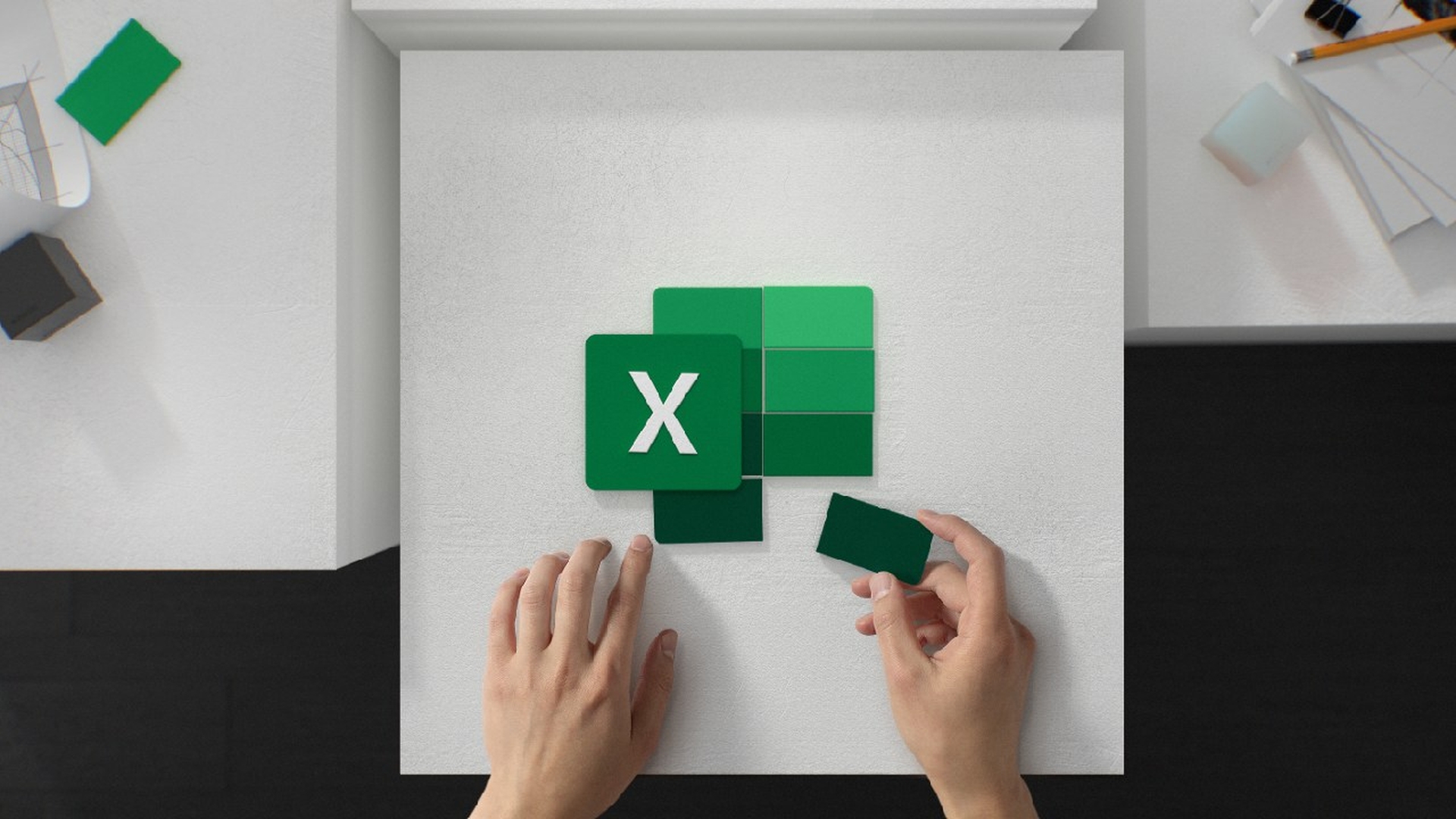W tym artykule omówimy, jak wstawiać dane z obrazu w programie Excel, na iOS, macOS i Android, a także funkcję dostępną na PC.
Nowa aktualizacja w Mapa drogowa Microsoft 365 pokazuje, że już niedługo użytkownicy będą mogli wstawiać informacje prosto z obrazu lub obrazu do arkusza kalkulacyjnego. Użytkownicy będą mogli dodawać dane tabeli z obrazu z zakładki Dane, co jest bardzo potrzebne dla wielu osób, ponieważ eliminuje czasochłonną procedurę ręcznego wprowadzania danych, jak wcześniej było to wymagane.
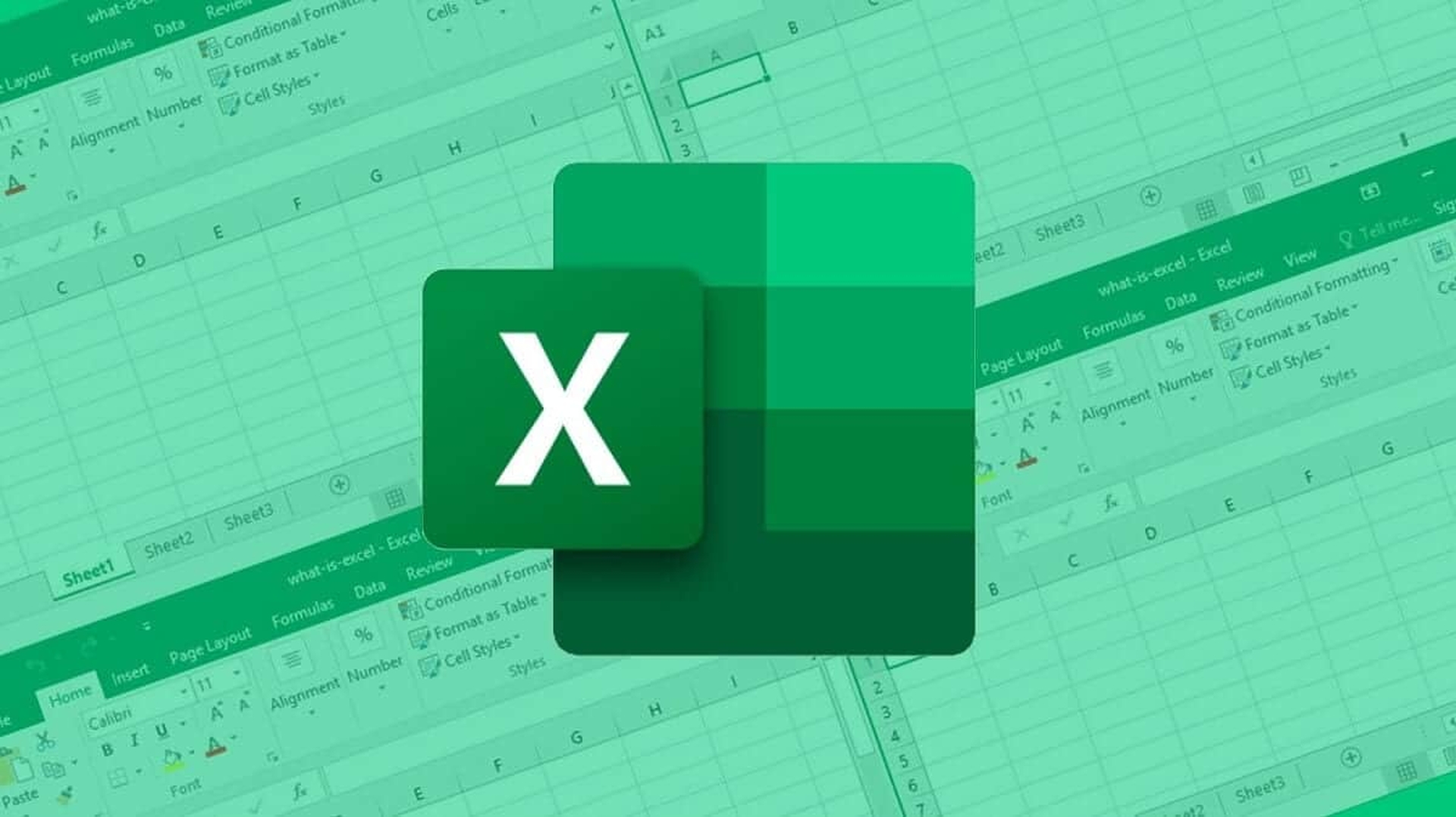
Wstaw dane z obrazu w Excelu na PC
Aktualizacja jest nadal oznaczona jako „w fazie rozwoju” w momencie pisania, ale Microsoft podał ogólną datę dostępności w czerwcu 2022 r., co sugeruje, że wydanie może nie być odległe. Po wydaniu funkcja stanie się dostępna dla wszystkich użytkowników sieci Web programu Microsoft Excel na całym świecie. Excel ma już funkcję Dane z obrazu, która jest dostępna dla komputerów Mac, iPhone i Android.
Skanuje obraz w poszukiwaniu odpowiednich danych, które można następnie edytować i wklejać do arkusza kalkulacyjnego. Dobrą wiadomością jest to, że najnowsza aktualizacja programu Microsoft Excel, która wydaje się być podstawowa, będzie bardzo popularna wśród użytkowników na całym świecie. Zaletą tego jest to, że użytkownicy mogą teraz wstawiać hiperłącza do komentarzy wstawianych w arkuszach kalkulacyjnych, zamiast dotychczasowej metody ręcznego wklejania ich do przeglądarki internetowej.
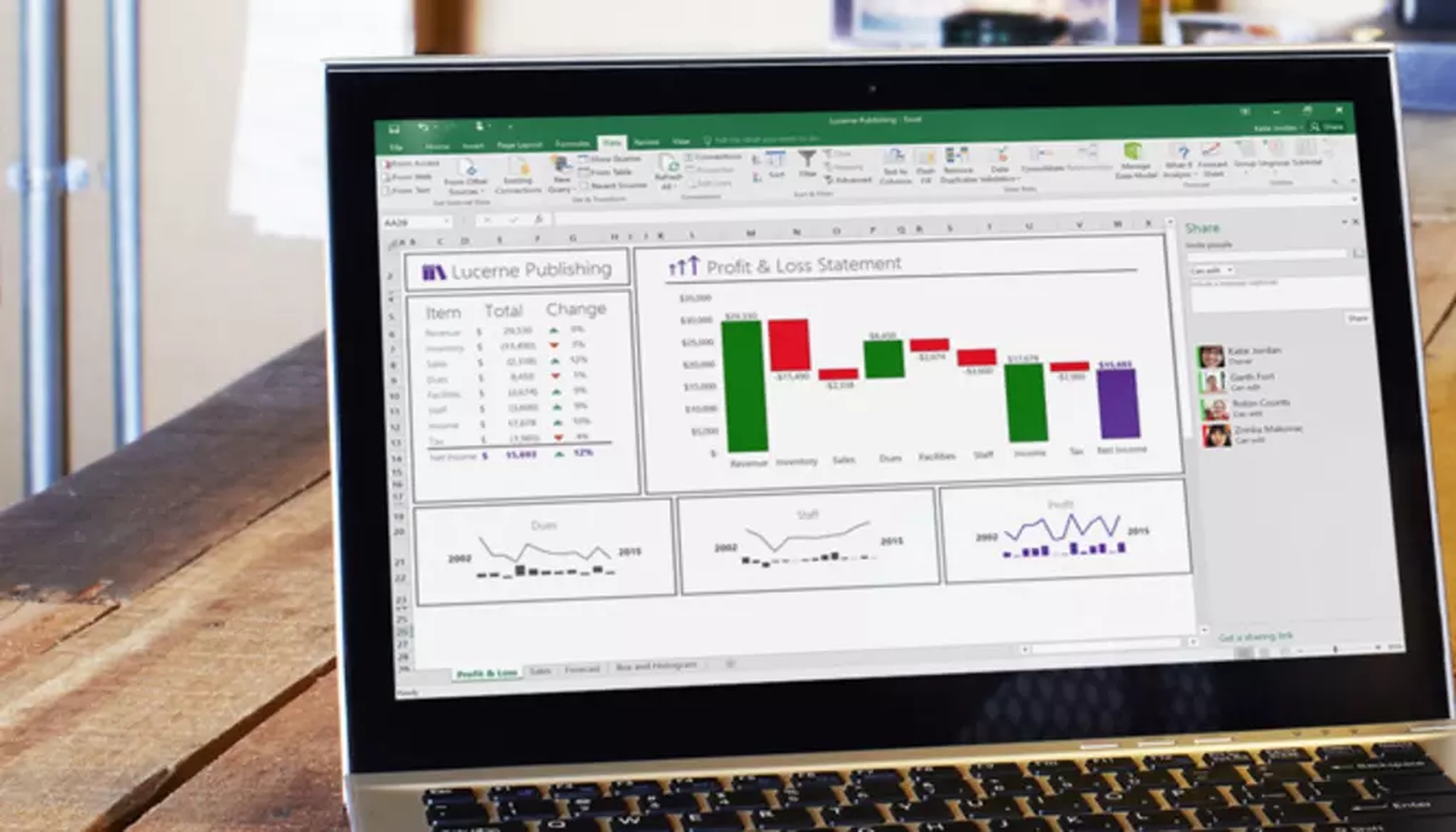
Firma Microsoft ogłosiła również niedawno, że ulepszy aplikację komputerową Excel o płynniejsze przewijanie, co ma nadzieję, że spowoduje znacznie lepsze wrażenia użytkownika i zakończy przypadkowe przyciąganie do losowych niepożądanych komórek lub utratę wszystkich ważnych danych podczas kluczowej czynności w pracy. Wreszcie, w listopadzie 2021 r., firma wydała nowy interfejs API JavaScript, który umożliwi użytkownikom tworzenie własnych, unikalnych typów danych w programie Excel. Te nowe niestandardowe źródła danych mogą zawierać obrazy, encje, tablice i sformatowane wartości liczbowe. Te nowe typy danych Excel mogą być również używane zarówno jako dane wejściowe, jak i wyjściowe.
Jak wstawić dane z obrazu w programie Excel?
Teraz, gdy omówiliśmy wersję na komputery PC, oto jak wstawić dane z obrazu w programie Excel. Możesz użyć funkcji Dane z obrazu, aby dodać dane z wycinka ekranu w schowku, plik obrazu zapisany na komputerze, a nawet wideo nagrane aparatem iPhone’a.
W systemie macOS
Krok 1: Zrób zdjęcie swoich danych. Możesz użyć następujących metod do przechwytywania danych z obrazu:
- Użyj istniejącego pliku obrazu: Na obrazie powinny być widoczne tylko dane, które chcesz zaimportować. W razie potrzeby przytnij zdjęcie. Obrazy z danymi pod kątem nie są wskazane, ponieważ pokazują niewłaściwą perspektywę, preferowane są bezpośrednie i skoncentrowane. Rozważ dostosowanie ustawień iPhone’a, aby w razie potrzeby naprawić perspektywę.
- Zrób zrzut ekranu: sprawdź, czy zrzut ekranu zawiera tylko dane, które chcesz zaimportować.
- Skanuj dane za pomocą iPhone’a: Aby w pełni wykorzystać tę funkcję, użyj dokumentu, który jest tak jasny, jak to możliwe. Upewnij się, że importujesz tylko potrzebne informacje. Skanuj na wprost, a nie pod kątem, aby zapewnić dokładne wyniki.
Krok 2: Okno dialogowe Dane z obrazu wyświetla postęp programu Excel w analizowaniu obrazu pod kątem danych po zrobieniu zdjęcia.
Krok 3: Następnie przejdź do strony wyników i dokonaj niezbędnych modyfikacji danych. Następnie wybierz z menu opcję Wstaw dane.
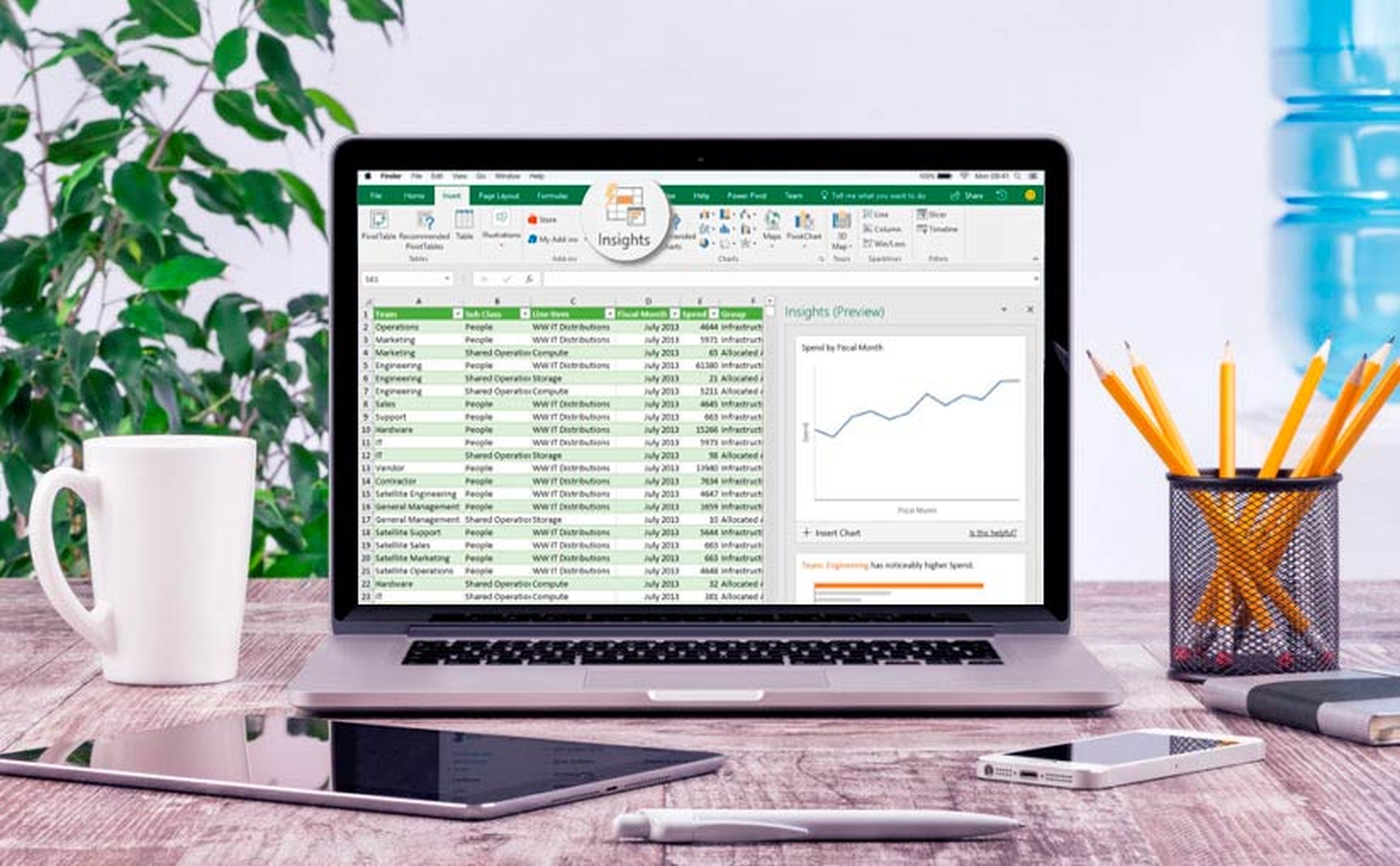
Na Androidzie i iPhonie
- Aby rozpocząć, otwórz Excel na telefonie lub tablecie i wybierz opcję Wstaw dane z obrazu.
- Następnie zawęź swoje dane, aż zostaną otoczone czerwoną ramką, a następnie naciśnij przycisk przechwytywania. Jeśli chcesz go przyciąć przed przechwyceniem, użyj w tym celu uchwytów zmiany rozmiaru wokół krawędzi obrazu.
- Obraz zostanie przekonwertowany na tabelę przy użyciu silnego silnika AI programu Excel. Da Ci to możliwość naprawienia wszelkich problemów wykrytych podczas procesu konwersji podczas pierwszego importu danych. Stuknij Ignoruj, aby przejść do następnego problemu, lub Edytuj, aby wprowadzić zmiany.
- Po zakończeniu naciśnij Wstaw, aby program Excel dokończył konwersję i wyświetlił Twoje dane.
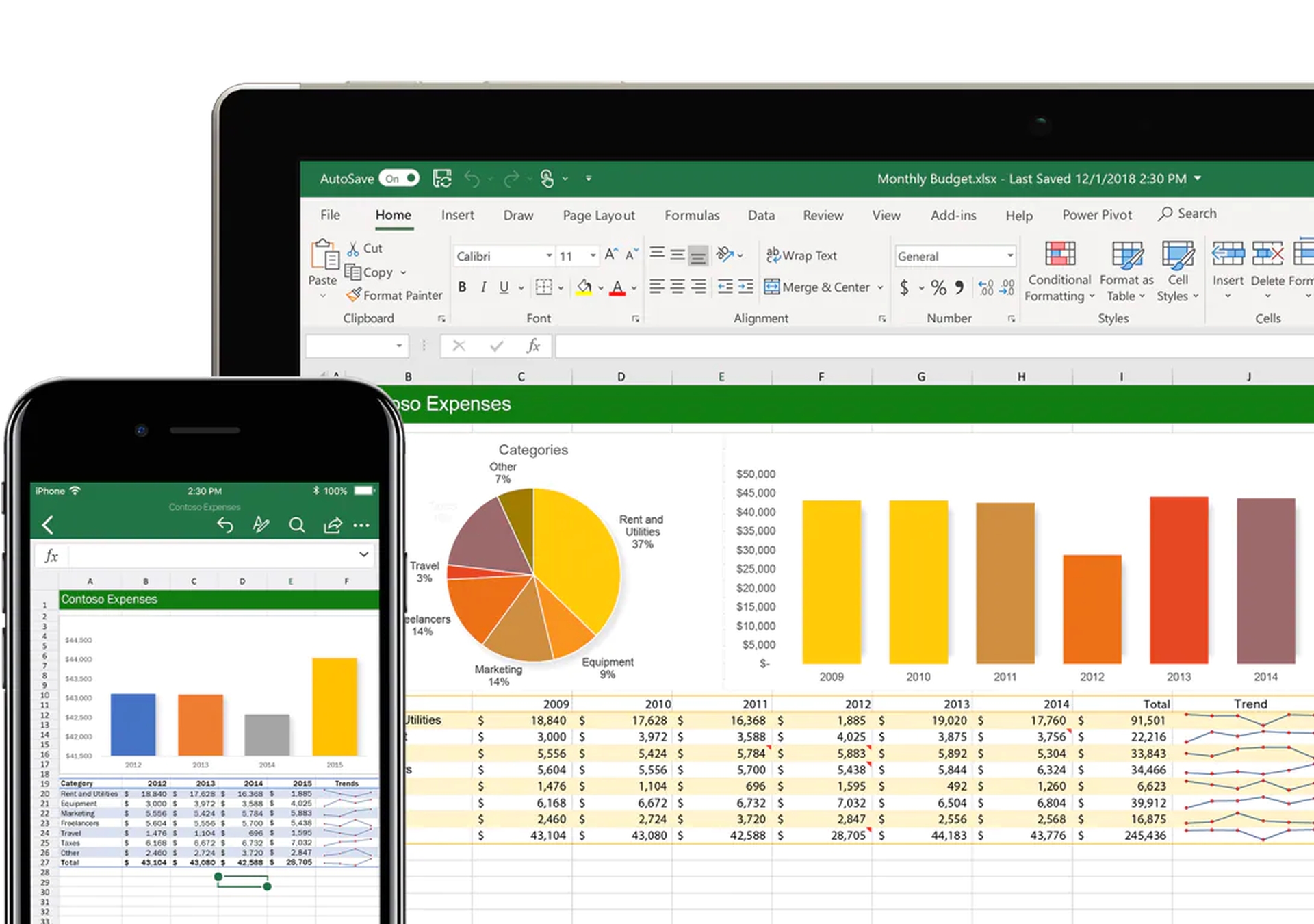
W aplikacji Office
- Wybierz Akcje > Obraz do tabeli z aplikacji pakietu Office na telefonie.
- Stuknij przycisk przechwytywania, gdy kamera jest skierowana na stół, którego chcesz użyć. Obraz jest przycięty tak, że uwzględniona jest tylko tabela. Jeśli to konieczne, popracuj nad rozmiarem przycięcia, korzystając z uchwytów obramowania wokół obwodu obrazu. Po zakończeniu potwierdź swój wybór, wybierając Potwierdź. Aplikacja pobiera dane z obrazu i wyświetla podgląd tabeli.
- Aby otworzyć tabelę w programie Excel, wybierz Otwórz. Jeśli podczas ekstrakcji zostaną znalezione jakiekolwiek problemy w tabeli, zostaniesz poproszony o podjęcie decyzji dotyczącej sposobu ich rozwiązania.
- Po dostosowaniu tabeli do swoich potrzeb pamiętaj o jej zapisaniu.
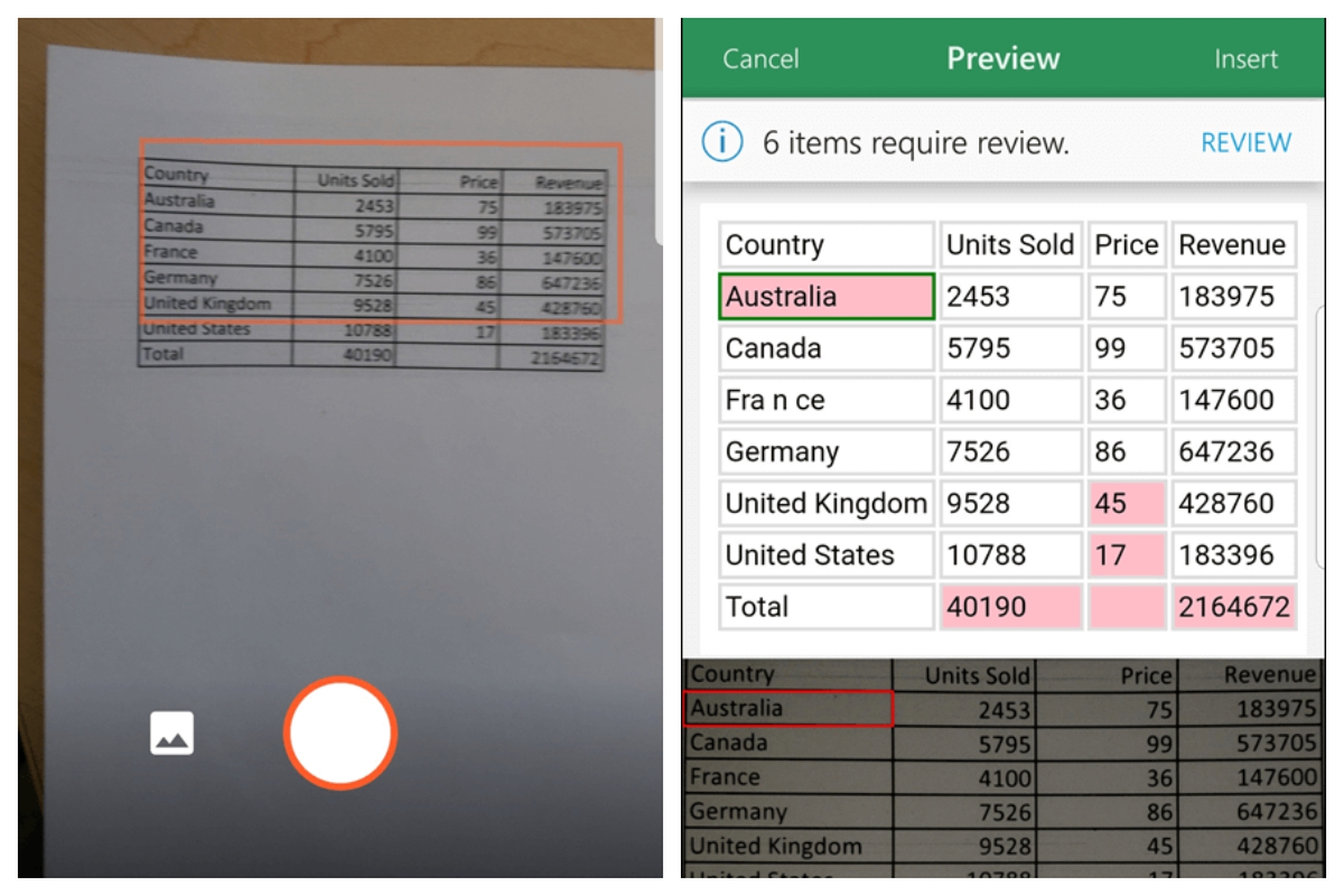
Mamy nadzieję, że podobał Ci się ten artykuł na temat wstawiania danych z obrazu w programie Excel. Jeśli tak, możesz również sprawdzić, jak zabezpieczyć hasłem plik Excel, plik PDF lub dokument Word lub jak odblokować funkcję Scroll Lock w programie Excel.